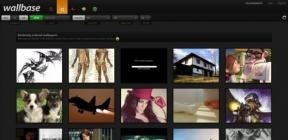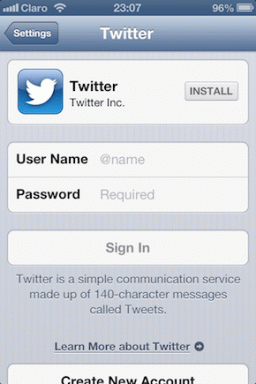7 najlepších spôsobov, ako opraviť niečo, čo sa pokazilo v Spotify pre Android a iPhone
Rôzne / / April 03, 2023
Hoci je Spotify jednou z najspoľahlivejších služieb streamovania hudby, nie je imúnna voči občasným škytavkám. Niekedy môže Spotify prerušiť vaše streamovanie zobrazením chybovej správy s textom „Niečo sa pokazilo“ na vašom Androide alebo iPhone. Ak potrebujete pomoc s touto záhadnou chybou, môžeme vám pomôcť.

Ak sa obvyklé triky (napríklad reštartovanie telefónu) ukázali ako neúčinné, je čas na ďalšie skúmanie. Táto príručka vás prevedie niekoľkými účinnými tipmi na odstránenie problému „Niečo sa pokazilo“ chyba v Spotify pre Android a iPhone. Takže, začnime.
1. Skontrolujte svoje internetové pripojenie
Pomalý internet alebo kolísavé sieťové pripojenie môže často prispieť k chybe „Niečo sa pokazilo“ v Spotify. Ak máte podozrenie na problémy s internetom, skúste streamovať video v aplikácii, ako je YouTube, a skontrolujte, či sa prehráva plynulo.
Ak je chyba spôsobená len problémami s internetom, malo by pomôcť prepnutie na iné pripojenie.
2. Odhláste sa a znova sa prihláste
Odhlásenie z aplikácie Spotify
a späť je ďalšia rýchla oprava chyby „Niečo sa pokazilo“ v Spotify. Zvyčajne sa tým vyriešia všetky problémy súvisiace s účtom a aplikácia opäť začne fungovať.Ak sa chcete odhlásiť z aplikácie Spotify, klepnite na ikonu ozubeného kolieska v pravom hornom rohu a prejdite nadol a klepnite na Odhlásiť sa.


Po odhlásení sa znova prihláste do svojho účtu Spotify a skontrolujte, či sa chyba stále vyskytuje.
3. Vymažte vyrovnávaciu pamäť aplikácie Spotify
Spotify zhromažďuje údaje z vyrovnávacej pamäte vo vašom telefóne, aby skrátil časy načítania a zlepšil používateľskú skúsenosť. Postupom času sa tieto údaje môžu hromadiť a môžu byť v konflikte s procesmi aplikácie. Keď sa to stane, aplikácia Spotify môže zobraziť chyby alebo dokonca zlyhať na vašom Androide alebo iPhone.
V takýchto prípadoch vám to Spotify umožňuje vymazať údaje z vyrovnávacej pamäte z ponuky nastavení. Nasledujúce kroky budú fungovať pre Android a iPhone.
Krok 1: Otvorte aplikáciu Spotify na svojom telefóne a klepnite na ikonu ozubeného kolieska v pravom hornom rohu.

Krok 2: Posuňte zobrazenie nadol a klepnite na možnosť Vymazať vyrovnávaciu pamäť. Keď sa zobrazí výzva na potvrdenie, znova vyberte možnosť Vymazať vyrovnávaciu pamäť.


4. Opravte dátum a čas na svojom telefóne
Ak tvoj hodiny telefónu sú nastavené na nesprávny dátum alebo čas, aplikácie ako Spotify môžu mať problémy s načítaním údajov zo servera a nefungujú. Zvyčajne sa to stane, keď v telefóne vypnete funkciu automatického dátumu a času. Preto je najlepšie ho ihneď povoliť.
Android
Krok 1: Otvorte v telefóne aplikáciu Nastavenia a klepnite na položku Všeobecná správa.
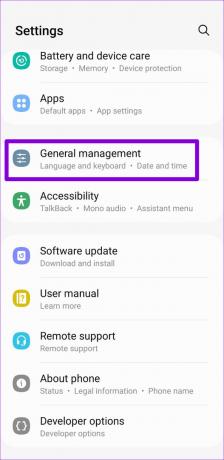
Krok 2: Klepnite na Dátum a čas a aktivujte prepínač vedľa položky „Automatický dátum a čas“.


iPhone
Krok 1: Spustite na svojom iPhone aplikáciu Nastavenia a prejdite na Všeobecné.

Krok 2: Klepnite na Dátum a čas a prepnite prepínač vedľa položky Nastaviť automaticky.


5. Dočasne vypnite svoju sieť VPN
Aj keď je pripojenie VPN vynikajúce pre súkromie, problémy s vaším serverom VPN môžu niekedy zabrániť aplikáciám pripojiť sa k internetu. Spotify môže zobraziť chybu „Niečo sa pokazilo“ alebo „Nie je dostupné internetové pripojenie“, ak je to tak. Ak to chcete vyriešiť, môžete dočasne vypnúť pripojenie VPN a skúsiť znova použiť Spotify.

6. Skontrolujte stav servera Spotify
Spotify, ako každá iná služba, môže občas zaznamenať výpadky servera. Ak sú servery Spotify nefunkčné, pri používaní mobilnej alebo počítačovej aplikácie sa môžu vyskytnúť chyby. Ak chcete preskúmať túto možnosť, môžete skontrolovať stav servera Spotify na webovej stránke, ako je Downdetector.
Navštívte Downdetector

Ak sú servery mimo prevádzky, všimnete si na grafe obrovské skoky. V takom prípade budete musieť počkať, kým sa servery Spotify opäť spustia.
7. Aktualizujte aplikáciu
Nakoniec, ak nič nefunguje, môže byť problém s aplikáciou Spotify v telefóne. Možno používate zastaranú verziu aplikácie alebo je chybná. V každom prípade aktualizáciou aplikácie sa problém pravdepodobne vyrieši.
Prejdite do Obchodu Play alebo App Store a vyhľadajte aplikáciu Spotify. Ak je k dispozícii novšia verzia, nainštalujte ju klepnutím na Aktualizovať. Potom skontrolujte, či problém stále pretrváva.
Spotify pre Android
Spotify pre iPhone

Udržujte hudbu v prúde
Pri pokuse o počúvanie obľúbenej hudby a podcastov vám môžu zničiť chyby ako „Niečo sa pokazilo“. Dúfajme, že jedna z vyššie uvedených opráv vám pomohla vyriešiť chybové hlásenie a Spotify funguje ako predtým.
Používate službu Spotify, ale obávate sa o mobilné dáta? Môžete urobiť veľa znížiť spotrebu dát pri používaní Spotify na svojom telefóne.
Posledná aktualizácia 13. marca 2023
Vyššie uvedený článok môže obsahovať pridružené odkazy, ktoré pomáhajú podporovať Guiding Tech. Nemá to však vplyv na našu redakčnú integritu. Obsah zostáva nezaujatý a autentický.
Napísané
Pankil Shah
Pankil je povolaním stavebný inžinier, ktorý začal svoju cestu ako spisovateľ na EOTO.tech. Nedávno sa pripojil k Guiding Tech ako spisovateľ na voľnej nohe, aby sa venoval návodom, vysvetlivkám, nákupným sprievodcom, tipom a trikom pre Android, iOS, Windows a web.